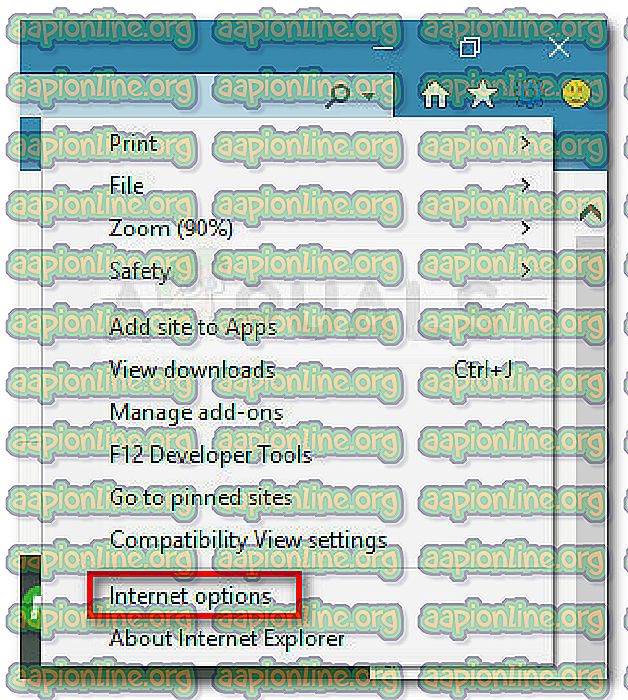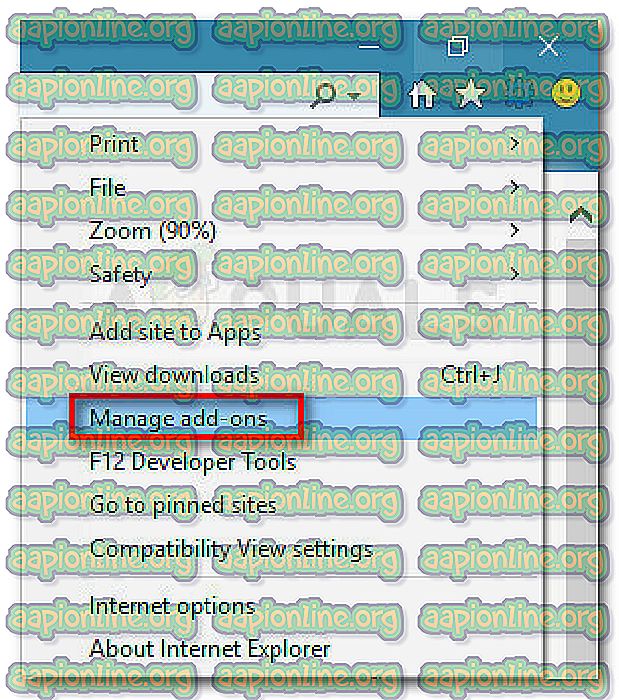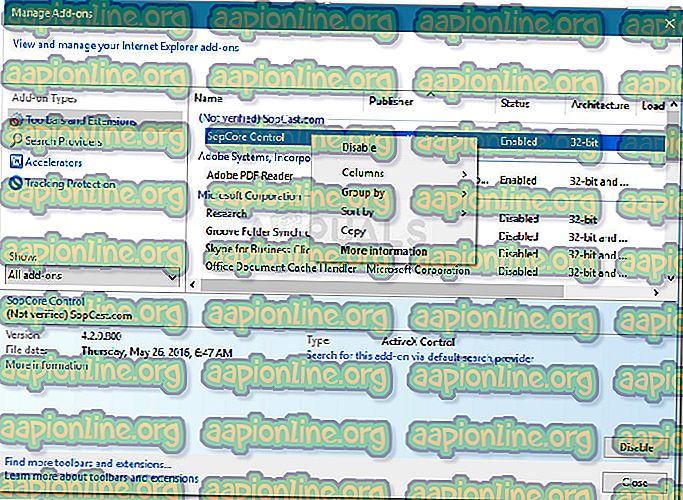Correção: o ActiveXobject não está definido
Alguns usuários têm relatado que quase todas as páginas que tentam abrir no Internet Explorer geram o seguinte erro de script: “ ActiveXObject is not defined “. Outros relatam que esse problema específico só é encontrado em várias páginas da web.

A maioria das mensagens de erro de script é exibida pelo IE (Internet Explorer) quando há um problema com um código JavaScript ou VBScript. Esses erros provavelmente são acionados pelo site que você está visualizando no momento com o Internet Explorer. No entanto, há casos confirmados em que o erro é causado devido a um erro ao baixar uma página da Web localmente ou ao baixar um elemento da página da web.
Como a tecnologia ActiveX é proprietária do Internet Explorer, espera-se que erros desse tipo sejam encontrados se você estiver tentando executar objetos ActiveX fora da esfera da Microsoft (no Chrome, Opera, Firefox, etc.). Se você está encontrando o erro ActiveXObject não está definido em um navegador diferente do Internet Explorer, a solução é encontrar um objeto equivalente no seu navegador que executa a mesma funcionalidade.
Se o problema for encontrado no Internet Explorer, existem várias táticas usadas por outros usuários para resolver ou contornar o problema (soluções que vão desde a desinstalação de um suplemento para desabilitar a depuração de scripts). Se você se encontrar na mesma situação, reunimos uma coleção de métodos que outros usuários em uma situação semelhante usaram com sucesso. Por favor, siga os métodos abaixo em ordem até você descobrir um que resolve o problema em sua situação particular. Vamos começar!
Método 1: Desativando erros de depuração e notificações
Em todas as versões do Internet Explorer, a depuração de scripts e as notificações são desativadas por padrão. Mesmo que isso não trate a causa raiz do problema, você pode impedir que o erro ActiveXobject não seja definido de incomodar sua sessão de navegação, desativando a depuração de erro de script e as notificações.
Se você está recebendo ActiveXobject não está definido erros que não afetam a funcionalidade dos sites que você está visitando, você pode seguir o guia abaixo para desativar a depuração de erros de script e notificações de configurações do Internet Explorer:
- Abra o Internet Explorer através do seu método preferido.
- Clique no botão Ferramentas (ícone de roda dentada) e selecione Opções da Internet .
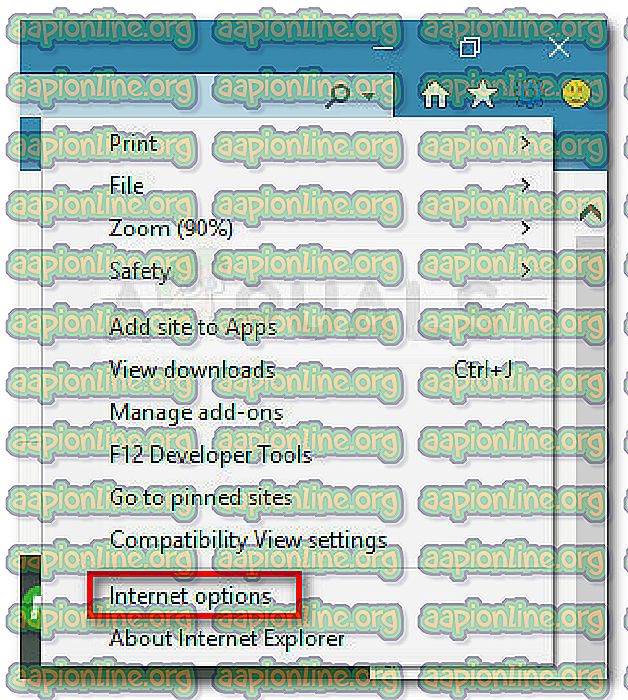
- Dentro das opções da Internet, vá para a guia Avançado e desmarque as caixas associadas a Desabilitar depuração de script (Internet Explorer) e Desabilitar depuração de script (Outros) .
- Aperte o botão Appy para salvar as alterações e recarregue a página da web que estava mostrando anteriormente o erro ActiveXObject não está definido . Se o erro de pop-up ainda estiver ocorrendo, continue com o próximo método abaixo.
Método 2: desinstalar suplementos que possam estar causando o problema
De acordo com inúmeros relatórios de usuários, os erros do ActiveXobject não são definidos são geralmente causados por complementos do Internet Explorer. Alguns usuários conseguiram resolver o problema desinstalando ou desabilitando todos os complementos que possam estar causando o problema até que eles conseguissem identificar o culpado.
A maneira mais elegante de confirmar se um dos complementos do Internet Explorer está causando o problema é iniciar o navegador no modo de segurança. Se o problema não estiver mais ocorrendo enquanto o Internet Explorer estiver no modo de segurança, você provavelmente pode assumir que um complemento é o responsável pelo erro ActiveXobject não está definido . Aqui está um guia rápido sobre como iniciar o Internet Explorer no modo de segurança:
- Pressione a tecla Windows + R para abrir um comando Executar. Em seguida, digite “ cmd ” e pressione Enter para abrir uma janela do prompt de comando .

- Dentro da janela do prompt de comando, digite “ cd / ” e pressione Enter para obter um prompt C: em branco.
- No prompt C: em branco, digite ou cole “C: \ Arquivos de Programas \ Internet Explorer \ iexplore.exe” e pressione Enter para abrir uma versão do Internet Explorer no Modo de Segurança.
- Visite os mesmos sites ou reproduza o mesmo comportamento que estava causando o ActiveXobject não está definido erros. Se os erros não estão ocorrendo enquanto no modo de segurança, é claro que um dos complementos é o culpado.
Se você confirmou que um dos seus complementos ativos está causando o erro ActiveXobject não está definido, siga as etapas abaixo para desativar sistematicamente os complementos até que você consiga encontrar seu culpado:
Nota: O add-on do IE Jive Anywhere é frequentemente relatado pelos usuários como sendo responsável pela aparição do erro ActiveXobject não está definido .
- Abra o Internet Explorer e clique no ícone de ferramentas (ícone de engrenagem) e selecione Gerenciar Complementos .
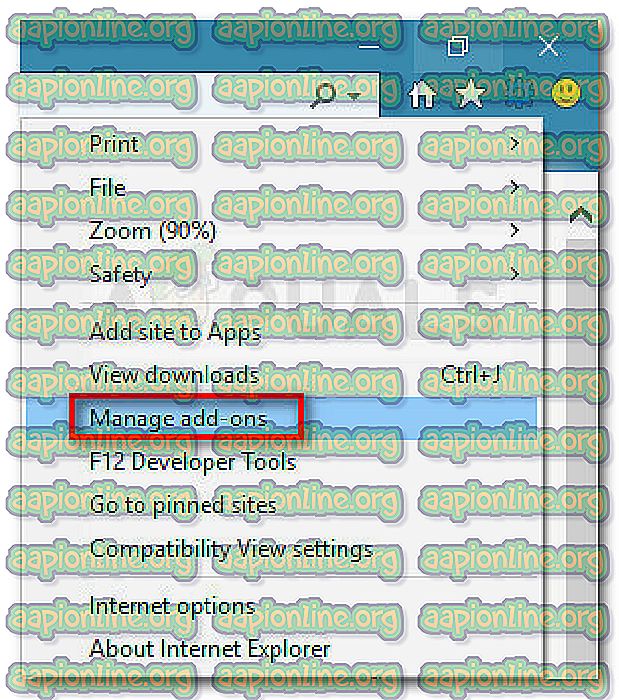
- Usando o painel esquerdo, defina Todos os complementos (em Show) para garantir que você não perca nenhum add- on instalado.
- Com todos os complementos selecionados, vá para o painel direito e sistematicamente desative cada complemento clicando com o botão direito do mouse sobre ele e escolhendo Desativar e testar se isso fez alguma diferença.
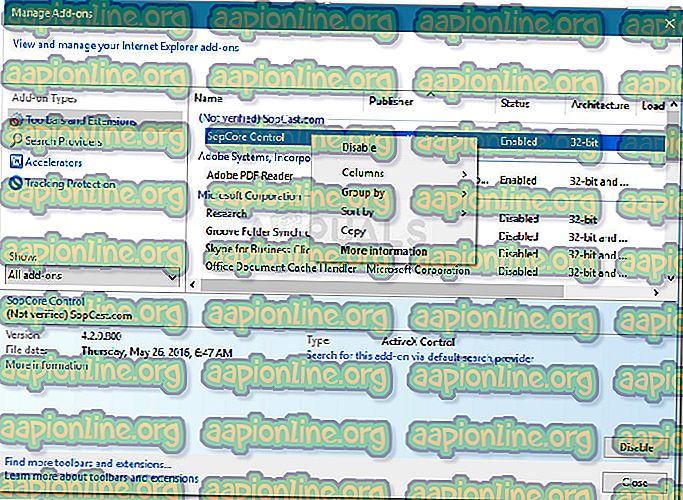
- Depois de ter seu culpado, você pode reativar o restante dos complementos que, quando determinado, não causam o problema.
Método 3: entre em contato com os administradores do site
Se os métodos acima não permitiram que você contornar o erro ActiveXobject não está definido, o problema pode ser causado por um problema interno do site que você não pode corrigir.
Existem vários relatórios nos quais o usuário relata que o problema é causado por uma falha de compatibilidade entre o IE7 e o IE7 que somente o webmaster pode corrigir.
Para garantir que o erro não seja produzido pelo seu navegador, tente abrir a mesma página da Web com um navegador diferente e veja se o problema se repete. Se o problema ainda estiver ocorrendo, independentemente do navegador que você está usando, há uma grande chance de que o problema esteja nas mãos do webmaster e você não tenha meios de corrigi-lo do seu lado.
Para resolver o problema, você só tem a opção de entrar em contato com o administrador do site e solicitar uma investigação sobre o problema.